Apple ID에서 Apple 기기를 빠르게 제거하는 방법
당신이 필요로 하는 몇 가지 이유가 있습니다 Apple ID에서 기기 제거예를 들어, 중고 iPhone이나 iPad를 구매한 경우, 원래 소유자에게 이전 계정에서 기기를 삭제해 달라고 요청해야 합니다. 기기에서 계정에 로그인할 수 있습니다. 이 가이드에서는 검증된 방법을 설명하고, 이전 비밀번호 사용 여부에 관계없이 각 방법의 사용 방법을 보여줍니다.
페이지 내용:
1부: Apple ID에서 기기를 제거하기 전에 해야 할 일
Apple ID에서 기기를 삭제하면 일부 데이터 및 구매 내역에 접근할 수 없습니다. 따라서 원래 계정에서 기기를 삭제하기 전에 데이터를 백업하는 것이 좋습니다.
Apple ID에서 기기를 제거한 후에는 어떻게 되나요?
1.Apple ID에 연동된 데이터를 볼 수 없습니다.
2. Apple ID와 관련된 메모, 메일, 연락처, 캘린더, iCloud 백업, Safari 북마크 및 기타 데이터에 접근할 수 없습니다.
3. iCloud 키체인, iMessage, FaceTime을 사용할 수 없습니다.
4. Apple Music 등 Apple ID에 연결된 모든 구독에 대한 액세스 권한을 잃습니다.
5. 찾기 기능을 사용할 수 없습니다.
2부: Apple ID 온라인에서 기기를 제거하는 방법
iCloud는 Apple 계정에서 기기를 원격으로 삭제할 수 있는 플랫폼입니다. 이 방법을 사용하려면 웹 브라우저와 원래 계정의 Apple ID 정보가 필요합니다. 또한, 기기에서 나의 찾기 기능을 활성화해야 합니다. 이 과정을 완료하는 단계는 다음과 같습니다.
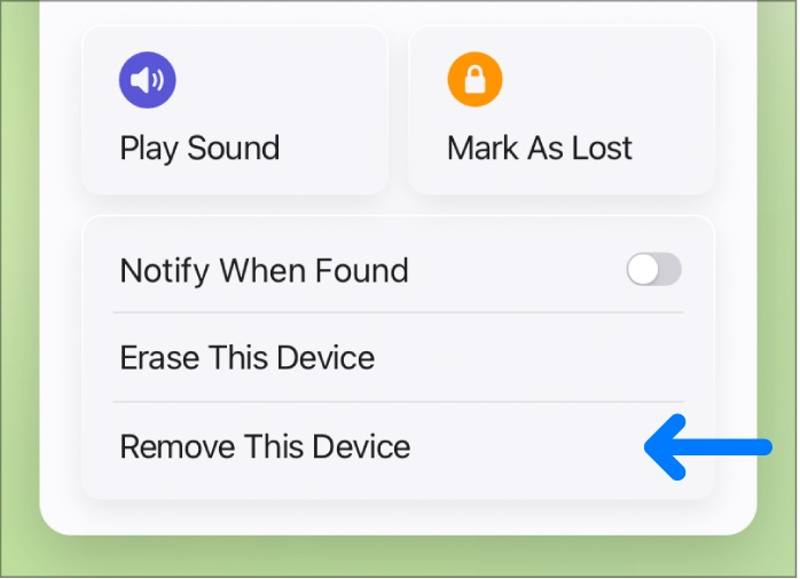
1 단계 브라우저에서 www.icloud.com/find로 이동합니다.
2 단계 Apple ID와 비밀번호로 로그인하세요.
팁 : 2FA가 활성화된 경우 화면에 인증 코드를 입력하세요.
3 단계 아래로 당겨 모든 장치 메뉴를 클릭하고 목록에서 기기를 선택하세요.
4 단계 클릭 이 장치 제거 대화 상자의 버튼.
참고 : 기기가 온라인 상태인 경우, 기기는 계정에서 제거됩니다.
3부: 설정에서 Apple ID에서 기기를 제거하는 방법
Apple ID에서 기기를 제거하는 간단한 방법 중 하나는 설정 앱을 이용하는 것입니다. Apple ID에서 본인의 기기 또는 다른 기기를 제거할 수 있습니다. 물론 작업 과정은 약간 다릅니다.
기기에서 Apple ID를 제거하는 방법

1 단계 열기 설정 응용 프로그램을 iPhone 또는 iPad에 설치하십시오.
또는 Apple 메뉴를 선택하고 환경 설정 or 시스템 환경 설정.

2 단계 iOS에서 프로필을 탭하거나 선택하세요 애플 계정 Mac에서.
3 단계 아래로 스크롤하여 로그아웃 버튼을 클릭합니다.
4 단계 보관하려는 데이터 유형을 선택하고 다음을 누르세요. 로그아웃 또.
5 단계 마지막으로 로그아웃하지 마세요 or 로그아웃 팝업 대화 상자에서.
Apple ID에서 기기를 제거하는 방법
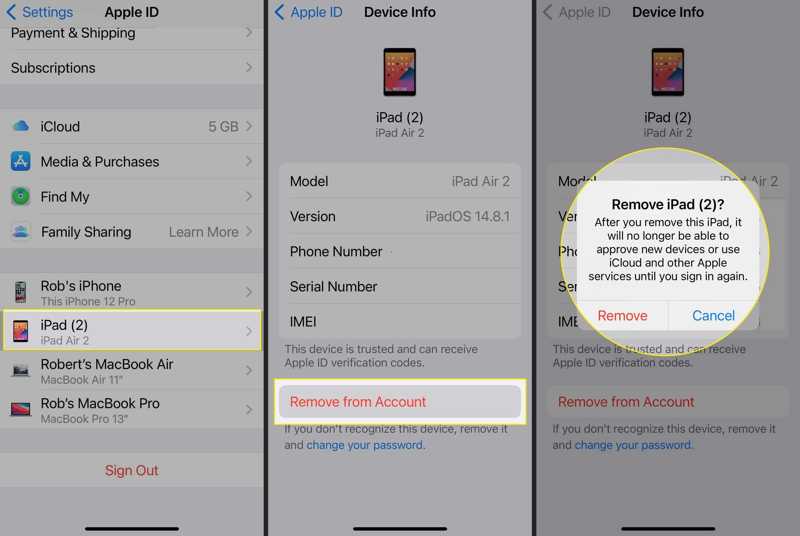
1 단계 Apple ID에서 기기를 제거하려면 다음으로 이동하세요. 설정 응용 프로그램.
2 단계 프로필을 탭하세요.
3 단계 아래로 스크롤하여 제거하려는 기기를 탭합니다.
4 단계 탭 계정에서 제거 버튼을 클릭합니다.
5 단계 메시지가 표시되면 제거 경고 상자에서 조치를 확인하십시오.
4부: Apple ID에서 Find My에서 기기를 제거하는 방법
나의 찾기 앱은 Apple 계정에서 기기를 제거하는 또 다른 방법입니다. iOS 14, iPadOS 14, macOS Catalina 이상이 필요합니다. 또한, 삭제하기 전에 대상 기기에서 나의 찾기를 활성화해야 합니다.
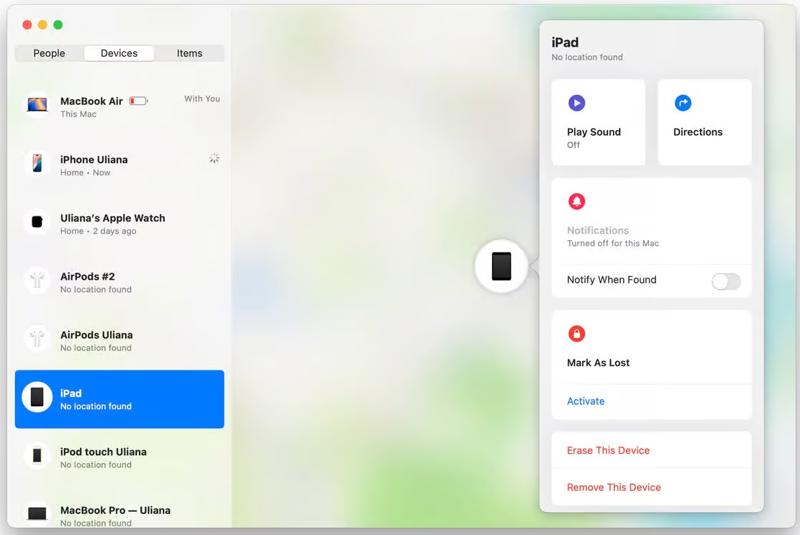
1 단계 iOS 또는 Mac 기기에 내 찾기 앱을 설치하세요.
2 단계 로 이동 디바이스 탭을 클릭하고 목록에서 원하는 장치를 선택하세요.
팁 : 다른 Apple ID에서 기기를 제거하려면 + 버튼을 클릭하고 계정을 추가하세요.
3 단계 목록에서 원하는 기기를 선택하세요. 온라인 상태이면 '내 기기 찾기'가 지도에서 기기를 추적합니다.
4 단계 탭하거나 클릭하세요 이 장치 제거 버튼을 클릭합니다.
5 단계 마지막으로, 지시에 따라 과정을 완료하세요.
5부: 비밀번호 없이 iPhone에서 Apple ID를 제거하는 방법
보시다시피, iPhone에서 Apple ID를 제거하려면 Apple ID 비밀번호가 필요합니다. 비밀번호를 잊어버린 경우 다음과 같은 강력한 계정 제거 도구가 필요합니다. Apeaksoft iOS 잠금 해제비밀번호나 다른 제한 없이 iPhone이나 iPad에서 현재 Apple ID를 지울 수 있습니다.
비밀번호 없이 iPhone에서 Apple ID를 제거하는 가장 좋은 방법
- iPhone/iPad에서 현재 Apple ID를 쉽게 제거할 수 있습니다.
- Apple ID 비밀번호나 기타 제한 사항이 필요하지 않습니다.
- 에 당신을 허용 화면 시간 우회 및 MDM 프로필.
- 화면 시간 우회와 같은 보너스 기능을 제공합니다.
- 최신 버전의 iOS 및 iPadOS와 호환됩니다.

비밀번호 없이 iPhone에서 Apple ID를 제거하는 방법
1 단계 iPhone을 컴퓨터에 연결하세요
최고의 Apple ID 제거 소프트웨어를 PC에 다운로드하여 설치하세요. Mac 사용자를 위한 다른 버전도 있습니다. Lightning 케이블을 사용하여 iPhone 또는 iPad를 PC에 연결하세요. 소프트웨어를 실행하고 다음을 선택하세요. Apple ID를 제거하십시오 모드를 클릭하고 스타트 버튼을 클릭합니다.

2 단계 iPhone에서 Apple ID 제거
이제 세 가지 시나리오에 직면하게 될 것입니다.
시나리오 1: Find My Is Disabled
이 소프트웨어는 자동으로 기기에서 Apple ID를 제거합니다.
시나리오 2: 내 찾기가 활성화되어 있고 iOS 11.3 이하를 실행 중입니다.
열기 설정 앱, 선택 일반 , 탭 다시 쓰기, 그리고 선택 모든 설정 재설정기기를 재시작하면 소프트웨어가 기기에서 Apple ID를 즉시 제거하기 시작합니다.
시나리오 3: 내 찾기가 활성화되어 있고 iOS 11.4 이상을 실행함
기기에서 2FA를 켜세요. 소프트웨어를 켜고 다음을 입력하세요. 0000그리고 클릭 확인하기. 기기 정보가 로드되면 각 항목을 체크하고 클릭하세요. 스타트 펌웨어 다운로드 버튼을 클릭하세요. 완료되면 다음을 입력하세요. 0000 다시 클릭하고 자물쇠를 열다 Apple ID 제거를 시작하려면 버튼을 클릭하세요.

결론
이 기사에서는 다음과 같이 설명했습니다. Apple ID에서 기기를 삭제하는 방법 다양한 상황에서 사용할 수 있습니다. iCloud 플랫폼을 사용하면 원격으로 작업을 완료할 수 있습니다. 설정 앱을 사용하면 Apple ID에서 모든 기기를 제거할 수 있습니다. 나의 찾기 앱을 사용하면 대여한 기기의 계정에서 기기를 제거할 수 있습니다. Apeaksoft iOS Unlocker는 비밀번호 없이 계정을 제거하는 솔루션입니다. 다른 질문이 있으신가요? 아래에 적어주세요.
관련 기사
iTunes를 사용하여 잠겼거나 비활성화된 iPhone의 잠금을 해제하고 싶으신가요? 표준 모드 또는 복구 모드에서 작업을 완료하는 방법을 안내해 드립니다.
암호 요구 사항 오류로 인해 iPhone에 액세스할 수 없는 경우 당황하지 마세요. 이 글에서는 문제를 우회하는 방법을 설명합니다.
iPhone이나 iPad에서 비밀번호를 제거하려면 올바른 방법을 선택하고 단계에 따라 작업을 빠르게 완료하세요.
iPhone 암호 만료 오류는 모든 iOS 기기에서 발생할 수 있지만, 단계별 가이드를 따르면 이 문제를 해결할 수 있습니다.

